از طریق منوی جستجو مطلب مورد نظر خود در وبلاگ را به سرعت پیدا کنید
10 بهترین RSS Reader برای اوبونتو
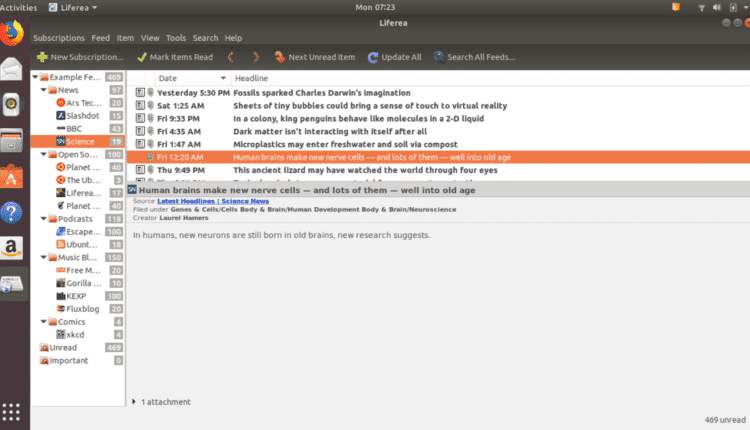
سرفصلهای مطلب
حتی اگر بسیاری از کارشناسان فناوری به طور فعال ادعا کنند که RSS (خلاصه سایت غنی) مرده است، به خصوص پس از توقف Google Reader در 5 سال پیش، اما هنوز آنطور که بسیاری از مردم به آن اعتماد دارند، اینطور نیست. روی RSS برای دریافت آخرین اخبار، پادکست ها، ویدیوها و غیره و تقریباً هر وب سایتی هنوز یک فید RSS ارائه می دهد.
بسیاری از کاربرانی که به تازگی با محیط لینوکس آشنا هستند، ممکن است انتخاب بهترین RSS Reader برای اوبونتو دشوار باشد. بنابراین امروز ما با 10 خواننده برتر RSS برای اوبونتو میآییم که میتوانید از بین آنها بهترین را انتخاب کنید.
1. Liferea
Liferea که با نام Linux Feed Reader نیز شناخته می شود، یک فیدخوان آنلاین ساده است. Liferea یک جمعآوری اخبار رایگان، سبک و سریع برای لینوکس است که استفاده از آن بسیار آسان است.

Liferea ویژگی هایی مانند پشتیبانی از همگام سازی با TinyTinyRSS را ارائه می دهد و همچنین به شما امکان می دهد محتوای فید را به صورت آفلاین نیز بخوانید. برای نصب Liferea می توانید به مرکز نرم افزار اوبونتو بروید یا می توانید با اجرای دستور زیر در ترمینال آن را نصب کنید:
2. تکامل
درست مانند Thunderbird، Evolution نیز یک سرویس گیرنده ایمیل حرفه ای با پشتیبانی از فید RSS است. تحت پروژه GNOME توسعه یافته و در مخازن مختلف لینوکس موجود است. رابط کاربری بسیار ساده ای دارد و استفاده از آن بسیار آسان است.

Evolution با تمام ویژگیهایی همراه است که هر خواننده اصلی RSS از جمله پشتیبانی همگامسازی و خواندن آفلاین دارد. می توانید Evolution را با استفاده از مرکز نرم افزار اوبونتو یا با اجرای دستور زیر در ترمینال نصب کنید:
3. Mozilla Thunderbird
Thunderbird یک سرویس گیرنده ایمیل محبوب است روی محیط لینوکس و همراه با پشتیبانی از RSS Reader است. Mozilla Thunderbird با اکثر توزیعهای لینوکس از پیش نصب شده است. این یک خواننده RSS غنی از ویژگی ها است و دارای رابط کاربری بسیار نرم و روان است که استفاده از آن بسیار آسان است.

اگر Thunderbird از قبل در توزیع لینوکس شما نصب نشده است، می توانید آن را با استفاده از مرکز نرم افزار اوبونتو یا اجرای دستور زیر در ترمینال دانلود و نصب کنید:
4. Akregator
Akregator یک خواننده RSS است که توسط پروژه KDE توسعه یافته است و یک RSS خوان پیش فرض در محیط پلاسمای KDE است. این یک RSS خوان غنی از ویژگی است که از مرورگر Konqueror KDE استفاده می کند تا نیازی به جابجایی بین برنامه ها نداشته باشید و همچنین ویژگی هایی مانند اعلان ها، فیدهای خودکار و بسیاری ویژگی های دیگر را ارائه می دهد.

Akregator مطمئناً یکی از بهترین RSS خوان های موجود برای اوبونتو است زیرا رابط کاربری ساده ای دارد و استفاده از آن بسیار آسان است. برای دانلود و نصب Akregator دستور زیر را در ترمینال اجرا کنید یا به مرکز نرم افزار بروید.
5.
Blam یک RSS خوان بسیار ابتدایی است و اجرا می شود روی حداقل استفاده از منابع رابط کاربری بسیار ساده ای دارد و می توان از آن برای خواندن فیدها و import/export تغذیه می کند.

اگر به دنبال یک RSS Reader ساده هستید، بلام برای شما مناسب است. می توان آن را از مرکز نرم افزار یا با اجرای دستور زیر در ترمینال دانلود و نصب کرد:
6. Quiterss
QuiteRSS یک فیدخوان RSS بین پلتفرمی و منبع باز است که در زیر توزیع می شود GNU مجوز عمومی عمومی. این یکی از بهترین خوانندگان RSS است که می توانید در هر جایی از آن استفاده کنید و دارای ویژگی های زیادی است. این دارای یک رابط کاربری بسیار خوب است که استفاده از آن بسیار آسان است حتی اگر شما تازه وارد QuiteRSS هستید.

QuiteRSS ویژگی هایی مانند فیدهای برنامه ریزی شده خودکار، مسدود کردن محتوا و مرورگر وب کیت را ارائه می دهد تا بتوانید تمام وظایف را در یک برنامه واحد انجام دهید. در مرکز نرم افزار اوبونتو موجود است که می توانید آن را دانلود و نصب کنید.
7. موزیلا فایرفاکس
بله درست خواندید! موزیلا فایرفاکس از RSS Reader پشتیبانی می کند و استفاده از آن بسیار ساده است. می توانید با استفاده از نوار ابزار نشانک ها به فیدهای خبری دسترسی پیدا کنید.

نیازی به نصب جداگانه برای RSS Reader در موزیلا فایرفاکس ندارید زیرا از قبل با RSS reader نصب شده است.
8. بادها
Winds یک RSS خوان مدرن برای لینوکس است که دارای ویژگی های زیادی است. این رابط کاربری بسیار شیک دارد که به راحتی می توان آن را پیمایش کرد. فیدهای خبری را بر اساس دسته بندی های مختلف به شما نشان می دهد.
می توانید کد منبع Winds را با استفاده از لینک زیر Github دانلود کنید.
https://github.com/GetStream/Winds
9. Tiny Tiny RSS
Tiny Tiny RSS یک RSS خوان مبتنی بر وب منبع باز است که باید نصب شود روی وب سرور ویژگی هایی مانند OPML را ارائه می دهد import/export، افزونه ها و تم های اضافی، پادست، میانبرهای صفحه کلید و غیره.

جدا از این ویژگیها، Tiny Tiny RSS دارای کلاینت رسمی اندرویدی خود است تا بتوانید فیدها را بین دسکتاپ و تلفن همراه همگامسازی کنید.
10. Tickr
Tickr یک RSS خوان مبتنی بر GTK منبع باز رایگان است. فیدهای RSS را در نوار Tickr در بالای دسکتاپ شما به عنوان یک خط پیمایش صاف نمایش می دهد. ویژگی مهم دیگر گرافیک آن است که بسیار قابل تنظیم است.

شما فقط باید کلیک کنید روی عنوان را در بالای دسکتاپ خود پیمایش کنید، سپس Tickr آن را در مرورگر وب دلخواه شما باز می کند. Tickr برای دانلود در مرکز نرم افزار اوبونتو در دسترس است.
بنابراین اینها 10 خواننده برتر RSS موجود برای اوبونتو هستند. اگر از RSS Reader دیگری برای اوبونتو استفاده می کنید، تجربه خود را در آن به اشتراک بگذارید @Linuxhint
لطفا در صورت وجود مشکل در متن یا مفهوم نبودن توضیحات، از طریق دکمه گزارش نوشتار یا درج نظر روی این مطلب ما را از جزییات مشکل مشاهده شده مطلع کنید تا به آن رسیدگی کنیم
زمان انتشار: 1403-01-06 08:15:03




